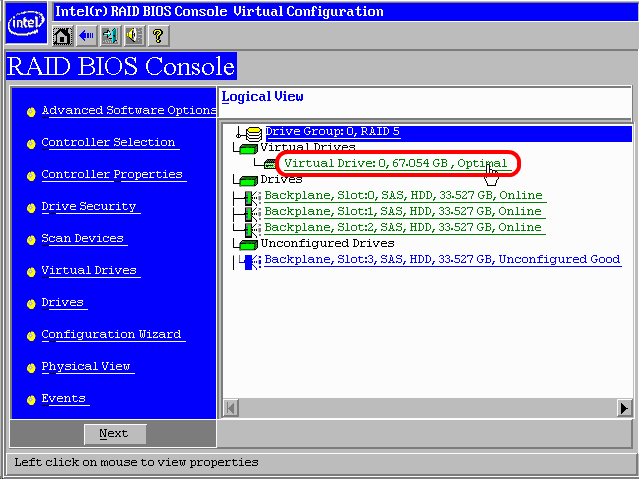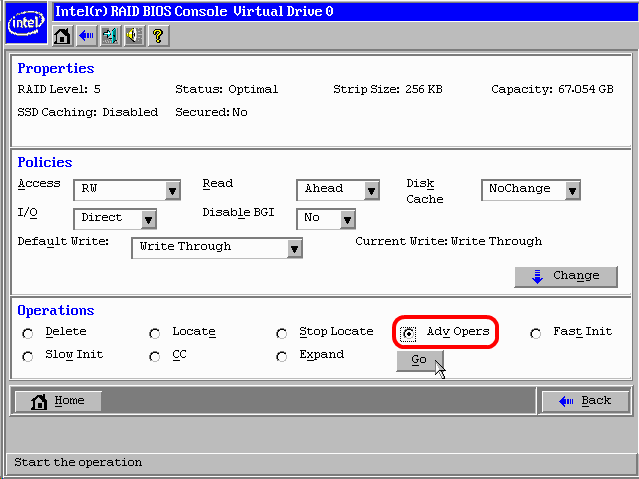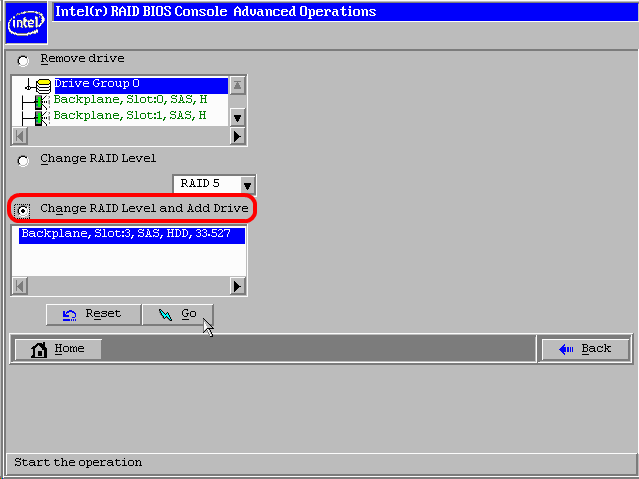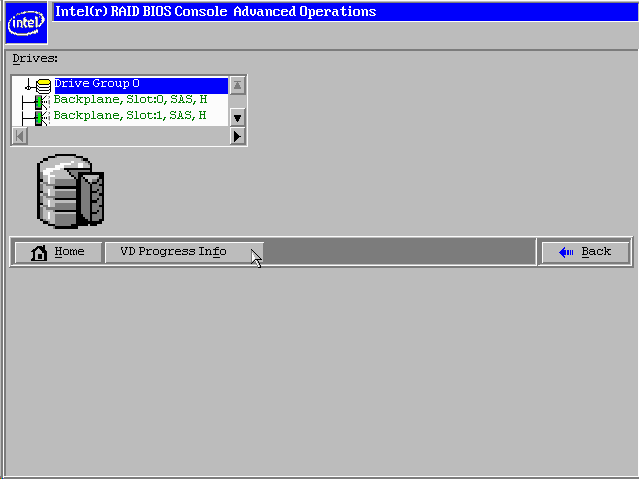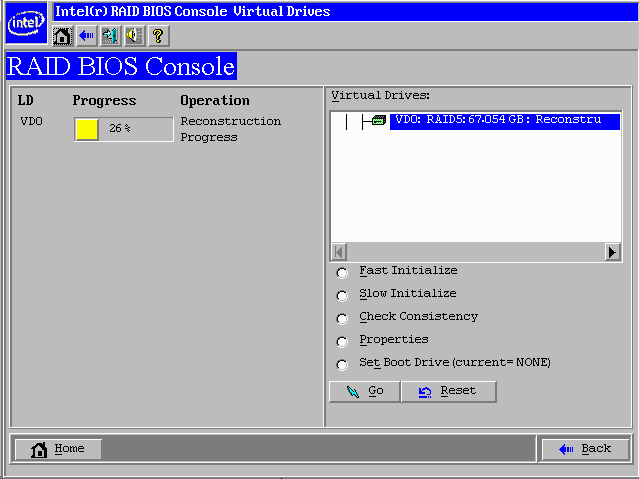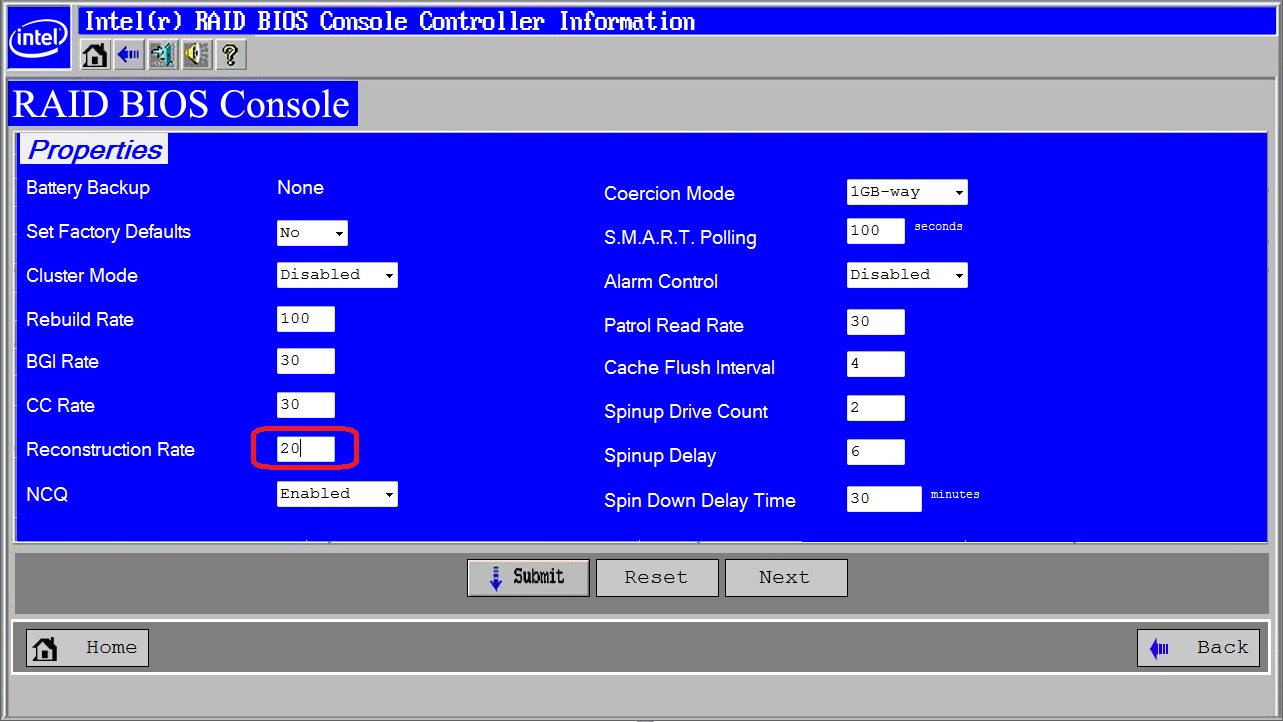Puede utilizar el Intel® RAID BIOS Console para aumentar la capacidad de un disco virtual existente agregando unidades de disco físicas a él. Esta función se denomina Expansión de capacidad en línea (OCE), que no se incluye en las soluciones RAID integradas:
- Intel® Rapid Storage Technology enterprise
- Intel® Embedded Server RAID Technology 2
Para aumentar la capacidad de un disco virtual utilizando Intel RAID BIOS Console, siga estos pasos:
- Encienda el sistema.
- Pulse Ctrl+G para comenzar Intel RAID BIOS Console.
- En la Vista lógica, haga clic en el disco virtual que desea expandir.
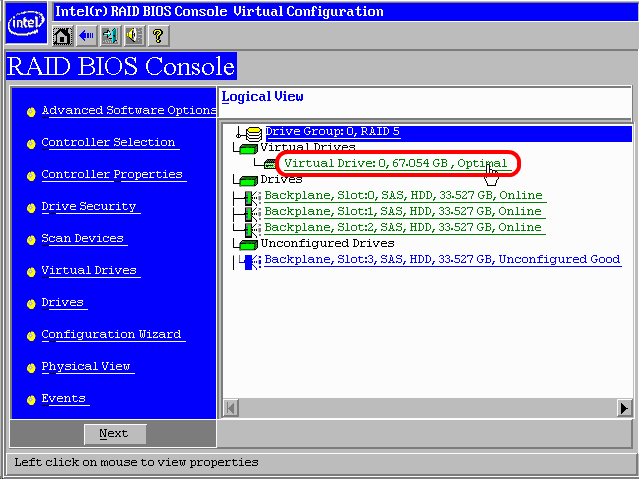
- Seleccione Adv Opers y haga clic en Ir.
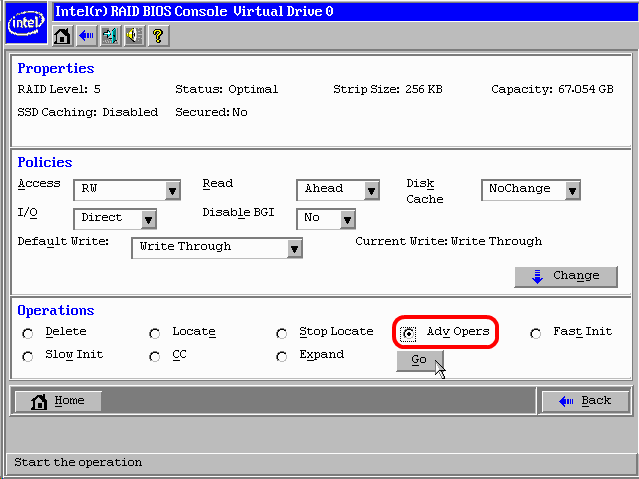
- Seleccione Cambiar el nivel de RAID y agregar unidad pero deje el nivel RAID igual. Seleccione las unidades de disco físicas adicionales que desea agregar al disco virtual y, a continuación, haga clic en Ir. (Utilice el botón CTRL del teclado para seleccionar varias unidades).)
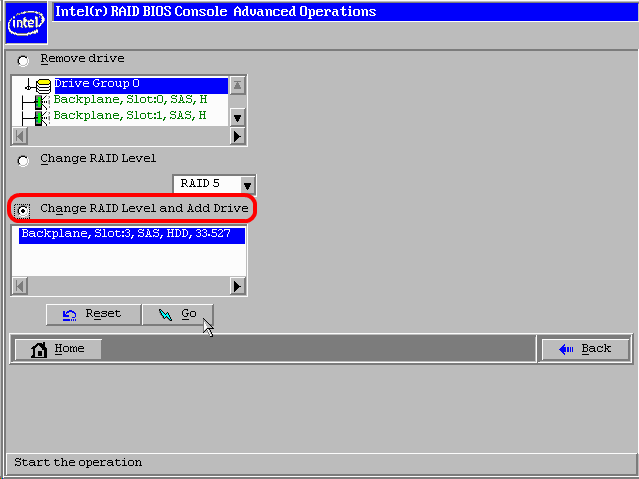
- Haga clic Sí para proceder. Comienza una operación de reconstrucción en el disco virtual. Puede supervisar el progreso de la reconstrucción haciendo clic en Información de progreso de VD en la parte inferior de la pantalla.
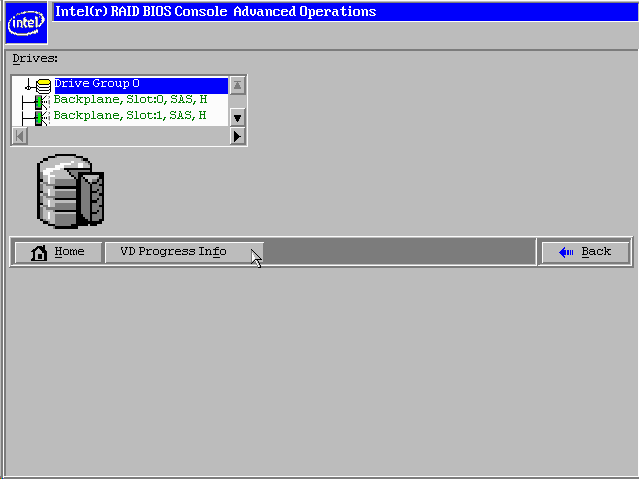
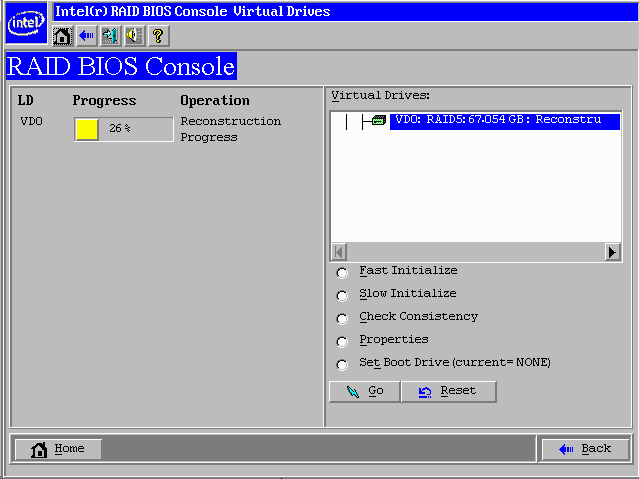
- Establezca la tasa de reconstrucción del controlador en 20 o menos para mantener suficientes recursos del controlador para utilizar la unidad virtual normalmente, mientras se completa la reconstrucción.
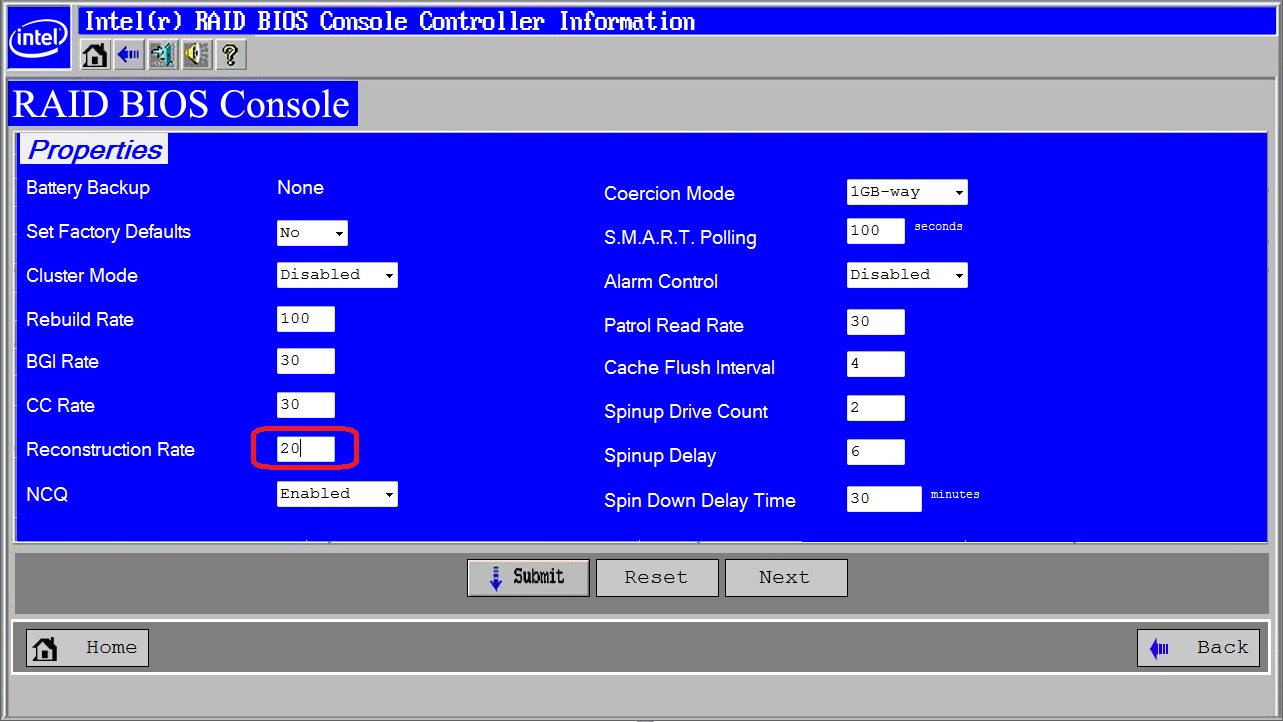
La expansión de capacidad en línea se completa en segundo plano.
Puede reiniciar el sistema y continuar con el funcionamiento normal sin interrumpir la reconstrucción.